如何清除浏览器缓存数据 浏览器缓存数据清除方法
相信大家都有遇到过这种情况,电脑使用久了后会越来越卡,其原因可能是使用过程中系统产生了大量的垃圾文件,一些运行程序和浏览器的缓存,所以我们需要定期清理这些缓存。那么如何清除浏览器缓存数据呢?只需在Internet选项窗口中勾选下面的“退出时删除浏览历史记录”即可解决。
如何清除浏览器缓存数据
1、以IE浏览器为例,打开它点击右上角的工具(齿轮状),在下面的菜单选项中点击“Internet选项”。
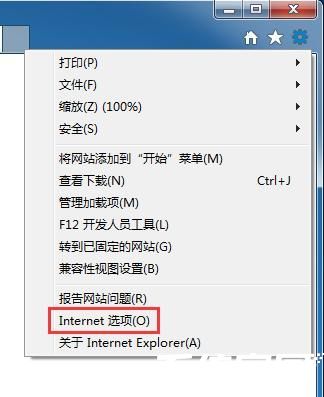
2、在Internet选项窗口中,可以看到有一个浏览历史记录的选项,勾选下面的“退出时删除浏览历史记录”,当我们关闭浏览器时,所有的缓存网页,缓存文字和图片视频等就会全部删除。你也可以直接点击“删除”按钮选择立即删除这些缓存文件。
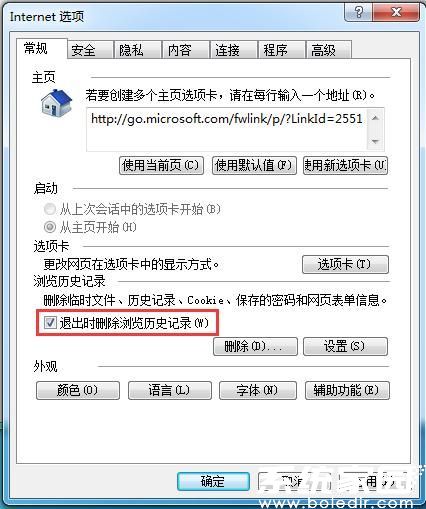
以上就是清理浏览器缓存的具体操作了,很多用户可能现在都不怎么用IE浏览器,而是使用其他第三方的浏览器,但清理缓存的操作还是相同的,找到浏览器的设置,然后设定为退出浏览器时清除缓存。
清除电脑缓存
1、在桌面上右击计算机图标,选择属性,在打开的系统属性窗口中,点击左侧的“高级系统设置”。

2、接着在打开的窗口中,点击最下面的“环境变量”按钮,我们可以从这里得知系统的缓存文件夹的具体位置。选择第一个变量,将其值复制出来。

3、然后右键点击开始按钮,点击打开Windows资源管理器。
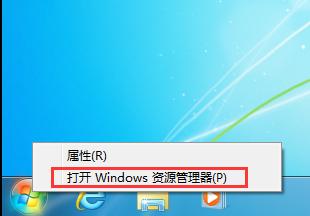
4、将刚才复制的值或路径粘贴到地址栏中,回车直接进入系统缓存文件位置。里面就是系统缓存文件和文件夹,我们选择删除即可。也有可能会提示说有程序正在使用这些文件,选择掉过这些文件即可。
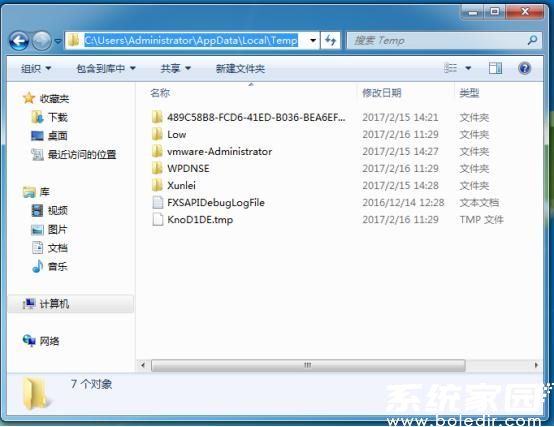
以上就是Win7清除浏览器以及电脑系统缓存的操作方法了,缓存文件过多会占用磁盘空间,影响我们电脑的运行速度,所以定期的清除缓存垃圾是有必要的。
常见问题
- 知乎小说免费阅读网站入口在哪 知乎小说免费阅读网站入口分享365443次
- 知乎搬运工网站最新入口在哪 知乎盐选文章搬运工网站入口分享218670次
- 知乎盐选小说免费网站推荐 知乎盐选免费阅读网站入口分享177210次
- 原神10个纠缠之缘兑换码永久有效 原神10个纠缠之缘兑换码2024最新分享96861次
- 羊了个羊在线玩入口 游戏羊了个羊链接在线玩入口70746次
- 在浙学网页版官网网址 在浙学官方网站入口66419次
- 王者荣耀成年账号退款教程是什么?王者荣耀成年账号可以退款吗?64796次
- 地铁跑酷兑换码2024永久有效 地铁跑酷兑换码最新202458573次
- paperpass免费查重入口58502次
- 蛋仔派对秒玩网址入口 蛋仔派对秒玩网址入口分享57700次

